微软游戏联机 轻松应对win11微软游戏联机难题的实用解决方案
- 问答
- 2025-08-24 10:08:39
- 8

🔧 一、基础排查:先给电脑做个“热身运动”
-
检查网络底子
按住键盘上的【Win+R】,输入cmd回车,再输入ping 8.8.8.8 -t,如果延迟超过100ms或出现“请求超时”,可能是网络本身不稳,试试重启路由器或用网线直连。 -
给防火墙“开个门”
在Windows搜索栏输入“防火墙”,进入“允许应用通过防火墙”,确保勾选Xbox和相关游戏的应用权限,如果刚安装游戏,这里可能默认没放行。
🎮 二、微软服务专项修复
-
重置Xbox网络模块
打开Windows设置→应用→安装的应用,搜索“Xbox”,点击右侧三个点选择“高级选项”,下滑找到“修复”和“重置”按钮,依次点击尝试。 -
更新游戏服务组件
按【Win】键直接输入“PowerShell”,选择“以管理员身份运行”,粘贴以下命令后回车:
get-appxpackage Microsoft.GamingServices | remove-appxpackage -allusers
完成后打开微软商店,重新搜索并安装“Gaming Services”。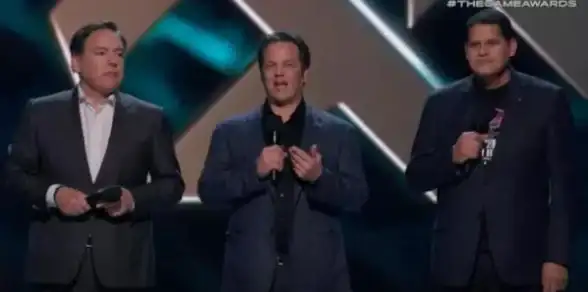
⚡ 三、系统级优化技巧
-
关闭IPv6协议
右击任务栏网络图标→“网络和Internet设置”→高级网络设置→更多网络适配器选项→右击当前网络连接选择“属性”→取消勾选“Internet协议版本6(TCP/IPv6)”,此举可避免某些路由器的IPv6兼容问题。 -
调整图形设置优先级
设置→系统→显示→图形设置→开启“硬件加速GPU计划”,并在下方“图形性能首选项”中添加你的游戏,设置为“高性能”。
💡 四、冷门但管用的终极大法
-
修改DNS优化匹配
尝试将DNS改为首选2.2.2,备用2.2.1(适合国内用户的开放DNS),或改用运营商本地DNS,操作路径:网络设置→以太网/WLAN→硬件属性→编辑DNS设置。 -
时间同步矫正
Win11时间不同步可能导致证书验证失败,设置→时间和语言→日期和时间→同步时钟后,点击“立即同步”按钮。
🚨 注意事项
- 如果最近更新过系统,可尝试在“设置→Windows更新→更新历史记录”中卸载最近的质量更新(选择“卸载更新”找到对应KB编号)。
- 玩《光环》《极限竞速》等第一方游戏时,确保微软商店和Xbox应用均为最新版(微软商店库页面点击“获取更新”)。
本文由 贰莺韵 于2025-08-24发表在【云服务器提供商】,文中图片由(贰莺韵)上传,本平台仅提供信息存储服务;作者观点、意见不代表本站立场,如有侵权,请联系我们删除;若有图片侵权,请您准备原始证明材料和公证书后联系我方删除!
本文链接:https://vds.7tqx.com/wenda/715720.html

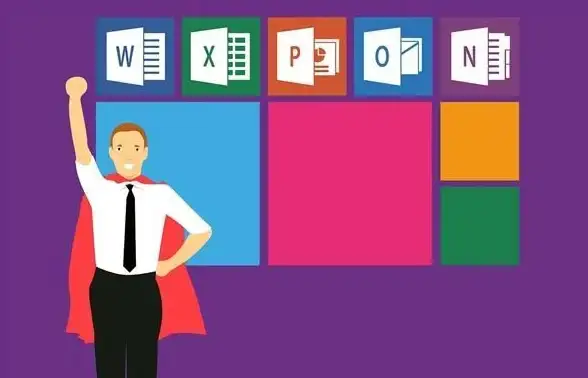
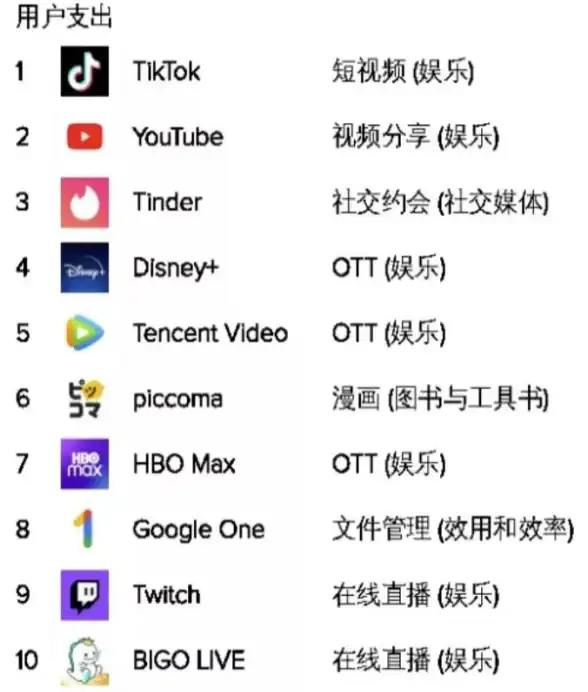

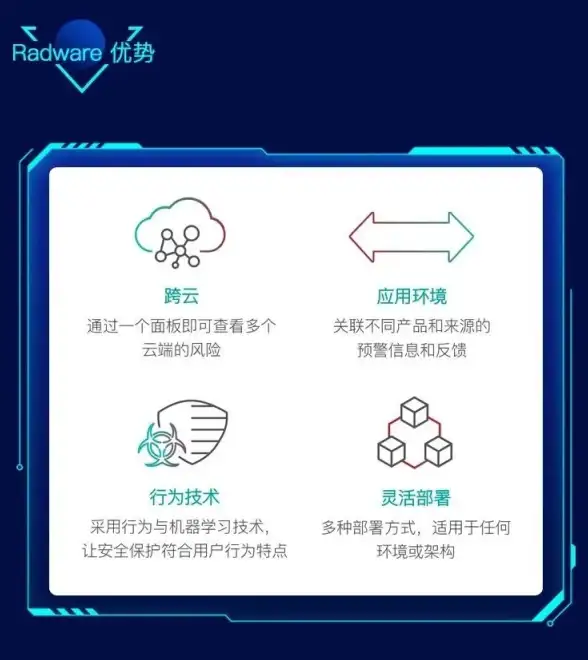



发表评论